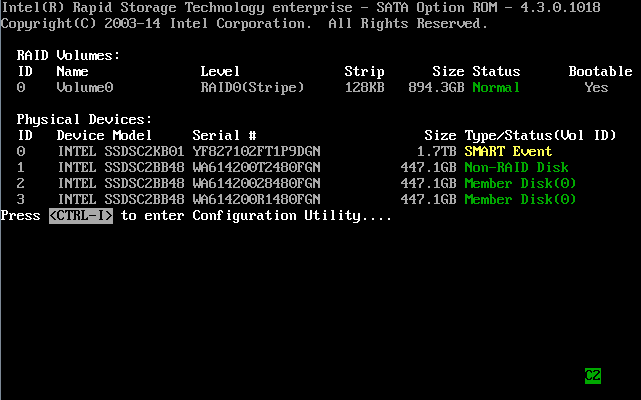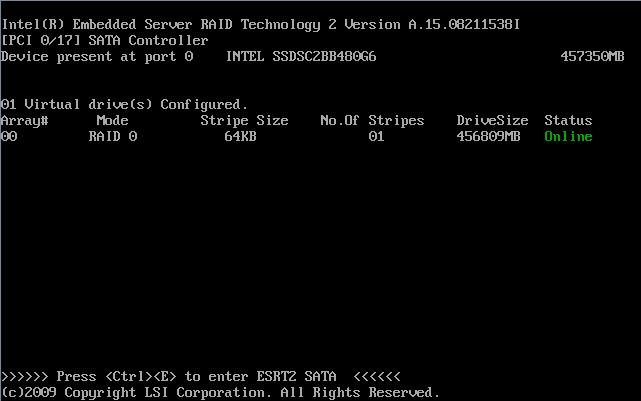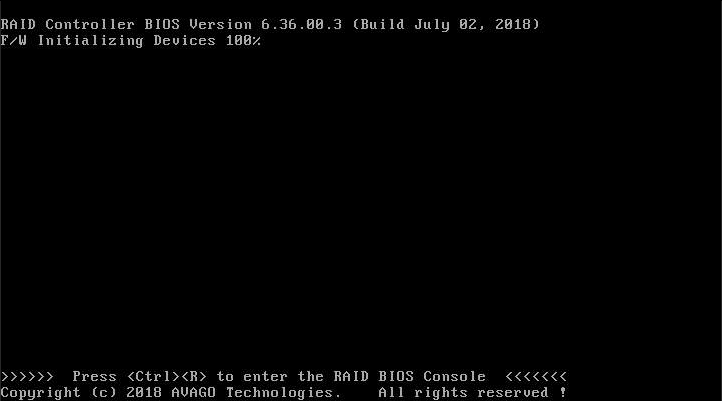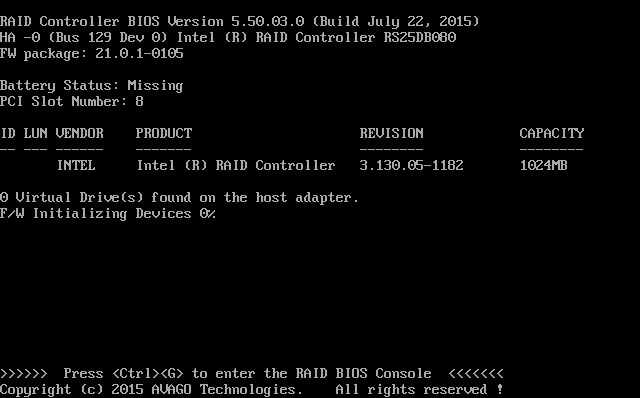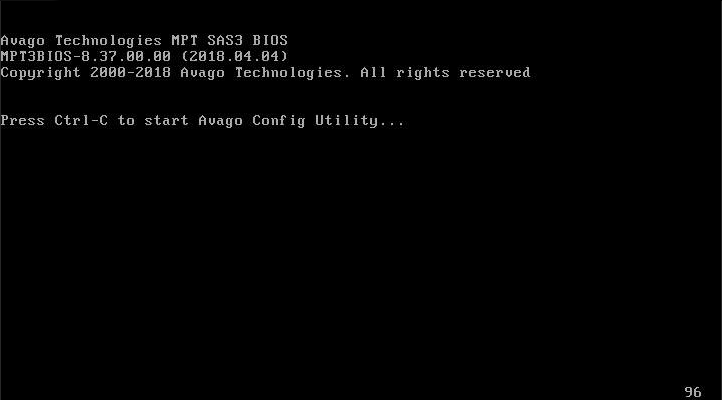インテルインテル® RAIDサーバー・ボードおよびインテル® サーバー・システムの起動前環境®する方法
(オペレーティング・システムがインストールまたは起動される前の) 起動前の環境で、設定を変更したり、インテル® RAID コントローラーを設定することができます。設定ユーティリティーを開く方法はインテル RAID Controller使用しているインテルのサーバーのブートモード (Legacy BIOS または UEFI) によって異なります。
または トピックをクリックして詳細をご覧ください。
| インテル RAID製品 | 過去の BIOS1 | UEFI | ノート |
| インテルの®CPU 上の仮想 RAID (インテル® VROC) NVMe* | サポートされていません | F2 キーを押して BIOS 設定画面に入ります。PCI Configuration -> Advanced -> UEFI オプション ROM コントロールにアクセスします。[ストレージ コントローラー] でインテル RAID Controller設定するオプションを選択します。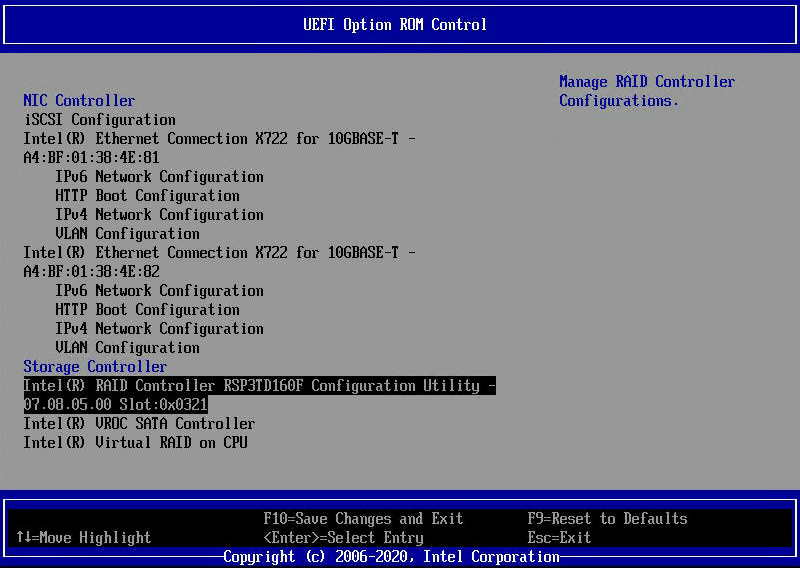 | インテル® Volume Management Device (インテル® VMD表示するには、システム BIOS に正しく設定されている必要があります。
|
| インテルの®CPU 上の仮想 RAID (インテル®VROC) SATA2 | インテル VROC表示するには、システム BIOS で SATA / RSTe を正しく設定する必要があります。
| ||
| インテルの®エンベデッド・サーバー RAID テクノロジー 2 (ESRT2) | これらのオプションを表示するには、システム BIOS でインテル® ESRT2 を正しく設定する必要があります。
| ||
Trimode MR-/iMR ベースのインテル® ® RAID コントローラー:
| サポートされていない | 詳細についてはインテル RAID・ユーザー・ガイドおよびMegaRAID (MR) ヒューマン・インターフェイス・インフラストラクチャー (HII) のセクションを参照してください。 | |
12 Gb/s MR-/iMRベースのインテル® RAID コントローラー
| |||
MR ベースの 6 Gb/s インテル® RAIDコントローラー
| |||
IR ベースの インテル® RAID コントローラー
IT ベースのインテル® ストレージ・コントローラー
| サーバー起動時に Ctrl+C キーを押してAvago Config Utility 画面を起動すると | 詳細については、ソフトウェア・ユーザーガイド を参照してください。 IT ベースのコントローラーはパススルー・モードのみサポートしている設定はありません。ただし、コントローラーのプロパティーは表示できます。 RMSP3/RSP3 ファミリーと RS3P4 ファミリーは UEFI モードのみをサポートしています。 |
1レガシー BIOS ブートモードの場合、サーバー起動時に RAID BIOS または設定ユーティリティーを入力するよう指示するプロンプトが表示しない場合は 、Quiet Boot を無効にしてみてください。
2 旧称 インテル Rapid Storage Technology enterprise (インテル RSTe)
起動後の構成と監視ユーティリティーも利用できます。このガイドの対象外です。
- CLI ベースのモニタリングとユーティリティーの設定 (起動後):また、コントローラーや RAID 構成の構成、監視、診断に使用される RAID ユーティリティーです。これらのユーティリティーはコマンドを使用し、EFI シェル、Windows*、Linux* OS から実行します。
- GUI ベースのモニタリングとユーティリティーの設定 (起動後):インテル® RAID Web Console 2 (RWC2) および インテル® RAID Web Console 3 (RWC3) は、コントローラーおよび RAID 構成の構成、監視、診断に使用される RAID グラフィックス・ユーティリティーです。Windows および Linux OS 上で実行されます。
| 関連トピック |
| 3 モード・コントローラーの POST 中に RAID BIOS インテル® RAIDされません |
| 大容量ストレージ・コントローラーインテル® RAID Controllerの設定メニューの一部がグレー表示されているのは、どうしてですか? |
| サポートが必要な場合はインテル RAID? |
| ストレージおよびストレージ製品インテル RAIDユーザーガイド |